Benutzerkonto Profil verschieben Windows 10
Tags: Win 10, Profil, verschieben, andere Partition, andere Festplatte, SSD, neuer Pfad, Benutzerordner
Einige wollen das Windows 10 Betriebssystem und das Benutzer-Konto (Profil) unter C:\Benutzer\Dein Name lieber getrennt auf zwei verschiedenen Partitionen haben, falls Windows 10 einmal Ärger macht. In den Vorgängerversionen war dies auch kein Problem und man findet auch viele Anleitungen dazu. Aber unter Windows 10 ist es etwas anders.
Wer trotzdem unbedingt den kompletten Benutzerordner verschieben möchte, kann dies natürlich tun, muss aber dann immer mit Fehlern im System rechnen.
Dieses Tutorial ist für die Windows 10 1607, 1703, 1709, 1803 und höher geeignet.
- Neu installieren: Windows 10 neu installieren - Tipps und Tricks
- Windows 11 auch ohne TPM und Secure Boot installieren (Interessant für ältere CPUs bzw. PCs)
- Windows 10 ISO Final : 22H2 19045 ISO
- Windows 10 Patchday 9.12.2025 KB5071546 Windows 10 19045.6691
- Windows 10 ESU für Privat
- Windows 10 Consumer ESU Anmeldung (mit oder ohne Microsoft Konto)
Das Benutzerprofil ist unter Windows 10 noch weiter integriert worden und so kommt es dazu, dass nach einem Verschieben des Benutzerprofils es zu Problemen kommen kann. Unter anderem:
- Windows Update kann nicht mehr korrekt ausgeführt werden
- Grössere Versionsupdates können nicht installiert werden, da die fest integrierten Pfade nicht mehr stimmen.
- App Updates funktionieren nicht mehr.
Und noch weitere Fehlermeldungen können dadurch auftauchen.
Was ist trotzdem möglich
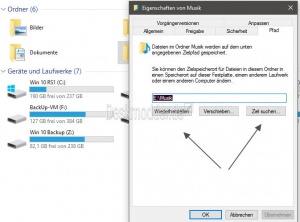
Anstatt den kompletten Benutzerordner zu verschieben, bietet Microsoft bei den einzelnen Ordnern wie :
- Bilder, Downloads, Desktop, Dokumente, Musik und Videos
die Möglichkeit diese einzeln zu verschieben.
- Dazu macht man einen Rechtsklick auf den jeweiligen Ordner und geht in den Reiter Pfad.
- Hier kann man Verschieben nutzen, wenn schon ein neuer Ordner angelegt wurde. Man kann auch den Button Ziel suchen auswählen.
- Dabei wird man dann gefragt, ob man mit dem Inhalt des Ordners "umziehen" möchte. Wer schon vorab die Daten in den neuen Ordner kopiert hatte, kann dies verneinen.
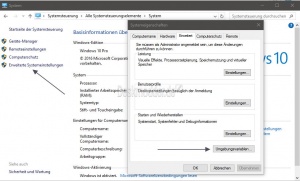
Weiterhin hat man aber noch die Möglichkeit die Ordner für die Temporären Dateien TEMP %USERPROFILE%\AppData\Local\Temp und TMP %USERPROFILE%\AppData\Local\Temp vom eigenen Benutzerprofil auf eine andere Partition / Festplatte zu legen.
Dazu geht man so vor:
- Systemsteuerung in die Suche der Taskleiste eingeben und öffnen und dort System
- Links dann Erweiterte Systemeinstellungen
- Im neuen Fenster den Button Umgebungsvariablen anklicken und dort die beiden Pfade dann verschieben.
- Aber auch hier sollte man nicht die Temp-Ordner %SystemRoot%\TEMP vom System verschieben.
Ordner in der Registry verschieben
Hatte man gerade erst eine Neuinstallation gemacht, kann man diese Änderung auch gleich in einem Rutsch in der Registry vornehmen.
Das sollte man aber gleich nach der Neuinstallation machen, da sonst schon vorab installierte Programme "durcheinander kommen können".
Fragen zu Windows 10?
Du hast Fragen oder benötigst Hilfe? Dann nutze bitte unser Forum und nicht die Tipp-Box! Auch Gäste (ohne Registrierung) können bei uns Fragen stellen oder Fragen beantworten. - Link zum Forum | Forum Windows 10
| Neue Tutorials für Windows 10 | Top 10 der Tutorials für Windows 10 | |


